Google Chrome is een van de meest populaire browsers en heeft in de loop der jaren een aantal fans verzameld. Hoewel de overvloed aan functies voor sommige mensen veel lijkt, heeft Chrome ook een heleboel verborgen functies in Chrome-instellingen en Chrome-vlaggen die de dorst van gebruikers die meer willen, zullen helpen lessen. Ik bewonder vooral de Chrome-vlaggen, omdat ze niet alleen de gebruikersinterface kunnen aanpassen of de prestaties kunnen verbeteren, maar ook nieuwe functies kunnen toevoegen aan ieders favoriete browser. Chrome-vlaggen, als je er nog nooit van hebt gehoord, zijn experimentele functies waar Google momenteel aan werkt, maar die het beschikbaar heeft gesteld voor proefversies aan gebruikers. U kunt hier alles te weten komen over Chrome-vlaggen en hoe u deze kunt inschakelen in onze gedetailleerde handleiding. Nu u alles over vlaggen weet, zijn hier de 25 handigste en coolste Chrome-vlaggen.
Opmerking: Een woord van waarschuwing. Chrome-vlaggen zijn experimentele functies die momenteel in ontwikkeling zijn en daarom kan hun functionaliteit kieskeurig zijn.
Google Chrome-vlaggen om browsen leuk te maken in 2021
Omdat Google Chrome-vlaggen werken op zowel de mobiele als desktopversie van Chrome, hebben we dit artikel onderverdeeld in drie verschillende secties. De eerste sectie vermeldt alleen die vlaggen die werken op zowel de desktop- als de mobiele versie van Chrome, terwijl de volgende twee secties Chrome-vlaggen voor desktop en mobiel afzonderlijk behandelen. U kunt de onderstaande inhoudsopgave gebruiken om naar elke gewenste sectie te gaan. Inhoudsopgave + -
Wereldwijde Chrome-vlaggen
In dit gedeelte hebben we Chrome-vlaggen genoemd die veel voorkomen en beschikbaar op zowel desktop- als smartphoneapparaten, of het nu Windows, Android, macOS, Linux of Chrome OS is. Ze zijn te vinden op de chrome: // vlaggen pagina op een van de platforms.
1. Stille melding
We weten hoe meldingen bijna hinderlijk zijn geworden in Google Chrome. Bijna elke website maakt misbruik van de toestemming voor meldingen en vraagt onophoudelijk een dialoogvenster om meldingen toe te staan. Als de vlag Stilere melding echter is ingeschakeld, worden de meldingsprompts volledig geblokkeerd. Hoe gaaf is dat? Dus open chrome: // vlaggen en schakel de vlag "Stille prompts voor meldingstoestemming" in en je bent klaar.
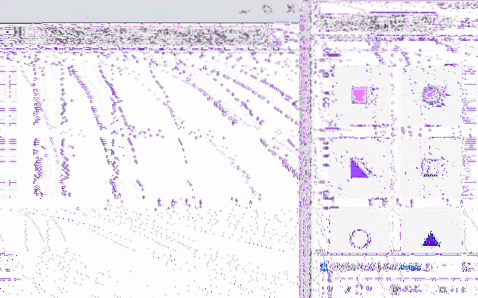
2. Snellere downloadsnelheden
Parallel downloaden staat al heel lang in de Chrome Flags-repository. Het lijkt erop dat Google niet aan deze functie werkt om het onderdeel te maken van het stabiele kanaal. Desalniettemin versnelt deze vlag de downloadsnelheid door de bestanden op te splitsen in kleinere stukjes, vergelijkbaar met hoe IDM en andere downloadmanagers werken. Dus zoek naar "parallel downloaden”En schakel de vlag in.

3. Wachtwoord importeren
Google Chrome biedt al geruime tijd de mogelijkheid om wachtwoorden te exporteren, maar als u overstapt naar de meest populaire browser van een van zijn concurrenten en wilt u uw wachtwoord importeren, Nou, het inschakelen van de #PasswordImport-vlag is wat je moet doen direct na het downloaden van de browser. U kunt vervolgens naar "Instellingen -> Wachtwoorden" gaan en op het pictogram 'drie puntjes' naast 'Opgeslagen wachtwoorden' tikken om de optie 'Importeren' te zien.
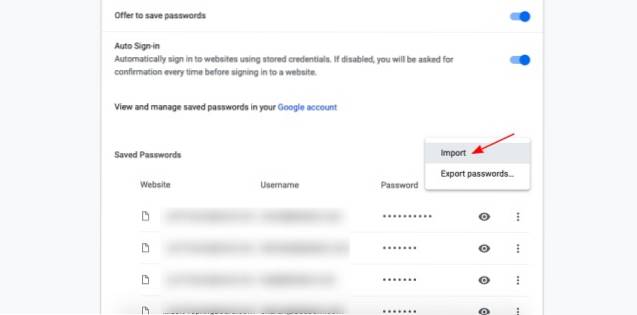
4. Schakel Vloeiend scrollen in
Zoals de naam al doet vermoeden, helpt deze Chrome-vlag de scrollervaring op uw mobiel en desktop te verbeteren. Het vermindert de janks en kriebels die u kunt zien tijdens het scrollen en het werkt ook met Windows, Linux en Chrome OS. U kunt # smooth-scrolling inschakelen vanaf de Chrome Flags-pagina.

5. Beveiligde DNS-zoekopdrachten
Een andere geweldige Chrome-vlag die u moet inschakelen, is Secure DNS Lookups. Veel gebruikers, waaronder ik, hebben altijd de HTTPS Everywhere-extensie gebruikt HTTPS-verbinding forceren tijdens het gebruik van internet. En nu heeft Google een vlag meegebracht die hetzelfde doet. Schakel dus gewoon de vlag in en Chrome zal proberen een veilige HTTPS-verbinding te gebruiken voor elke website die u bezoekt. Mozilla heeft trouwens al van DNS via HTTPS een standaardfunctie in Firefox gemaakt.

6. UPI / VPA-waarden
Aangezien Google Pay behoorlijk populair is geworden en UPI bijna een primaire betaalmethode is geworden in India, biedt Google een optie om UPI / VPA-waarden automatisch aanvullen in betalingsvormen. Nadat u deze markering heeft ingeschakeld, kan Chrome UPI-ID of VPA herkennen en u aanbieden om uw VPA-adres in het betalingsvak op te slaan of automatisch in te vullen. Dat is geweldig, toch?
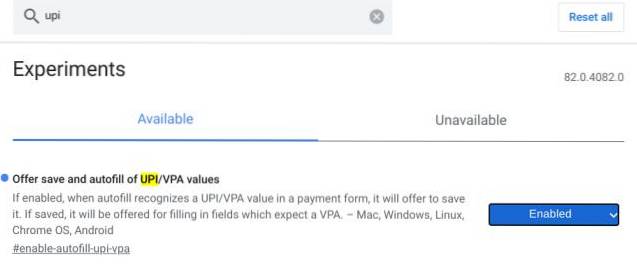
7. Zware advertentie-interventie
Voor het grootste deel doet Google Chrome het behoorlijk goed om flagrante advertenties op internet te verminderen. Als u echter wilt dat de advertentiedetectie en -blokkering in Chrome agressiever is, kunt u de Chrome-vlag voor zware advertentie-interventie gebruiken. Wanneer u deze markering inschakelt, begint Chrome agressief advertenties te blokkeren die veel bronnen op uw systeem gebruiken. Als gevolg hiervan ziet u minder advertenties en wordt uw browse-ervaring sneller en soepeler. Win-win!
U kunt deze Chrome-vlag openen door naar chrome: // flags / # enable-heavy-ad-intervention te gaan

8. Leeslijst
Als u veel artikelen op internet gebruikt, is de kans groot dat u apps zoals Pocket gebruikt om artikelen op te slaan die u later wilt lezen, toch? Welnu, die functionaliteit is nu ingebouwd in Chrome. Het enige dat u hoeft te doen, is de Chrome-vlag 'lees later' inschakelen en u bent op weg naar de races.
Als de vlag is ingeschakeld, kunt u op het bladwijzerpictogram klikken en ziet u een nieuwe optie 'Toevoegen aan leeslijst'. Dit is geweldig omdat u gemakkelijk alle pagina's kunt bijhouden die u later wilt lezen, en ze zelfs kunt markeren als gelezen / ongelezen.

U kunt deze Chrome-vlag openen door naar chrome: // flags / # read-later te gaan
9. Schakel het QUIC-protocol in voor sneller browsen
Google werkt al een tijdje aan het QUIC-verbindingsprotocol en hoewel het nog in ontwikkeling is, zijn er enkele websites die er gebruik van maken. QUIC is een mix van TCP / UDP en heeft tot doel de browsesnelheden op websites met QUIC te verhogen door het aantal trips naar de server terug te brengen tot één.
Als je waar mogelijk het QUIC-protocol wilt gebruiken, ga dan naar chrome: // flags / # enable-quic en schakel de vlag in.

Desktop Chrome-vlaggen
10. Deel webpagina's met QR-codes
Dit is een van de nieuwste Google Chrome-vlaggen en het is zijn taak om het delen van links gemakkelijker te maken. Stel dat u op uw desktop op internet surft en die link snel op uw mobiele apparaat wilt openen. Welnu, er is geen gemakkelijke manier om een link naar uw mobiele apparaat te delen, tenzij u bent ingelogd op de desktop Chrome en uw mobiele apparaat met dezelfde Google-ID. Als u deze vlag inschakelt, kunt u binnen enkele seconden links delen. Om dit te laten werken, open de Google Flags-pagina en zoek naar "QR". Schakel nu de vlag "# sharing-qr-code-generator" in.

Zodra u dat doet, ziet u een pictogram 'QR-code' in de adresbalk, naast het bladwijzerpictogram (ster). Klik erop en Chrome toont u een QR-code die overeenkomt met de webpagina op uw huidige tabblad. Alleen maar scan het met uw telefoon om de link op uw smartphone te openen. Zoals ik al zei, dit is een nieuwe vlag en daarom is deze alleen beschikbaar in de nieuwste Canarische versie van Google Chrome. Als u de stabiele versie van Chrome gebruikt, moet u mogelijk enkele weken wachten voordat u toegang krijgt tot deze vlag.
11. Hover-kaarten
Hover Cards is een nieuwe manier om tabbladen te identificeren en er doorheen te navigeren. Het is vooral handig als u te maken heeft met veel Chrome-tabbladen. Kortom, als u deze vlag inschakelt, is een voorbeeldafbeelding van het tabblad wordt weergegeven in de vorm van een hovercard. Ik gebruik deze functie op mijn Chromebook en het is absoluut geweldig voor naadloze navigatie.

12. Trek om het gebaar te vernieuwen
Dit is een van mijn favoriete Chrome-vlaggen in deze lijst. U kunt dit gebaar inschakelen op uw laptop en veeg omlaag over het trackpad om de webpagina te vernieuwen. Op mijn Chromebook werkt het bevredigend goed.

13. Schakel Google Chrome Incognito Mode Detection uit
Native File System API is om websites toegang te geven tot uw native bestandsbeheerder. Gebruikers hebben echter ontdekt dat websites de incognitomodus niet kunnen detecteren nadat u deze markering hebt ingeschakeld. En daarom is deze vlag belangrijk. Als je wilt blokkeren dat websites de incognitomodus detecteren schakel vervolgens de vlag Native File System API in.
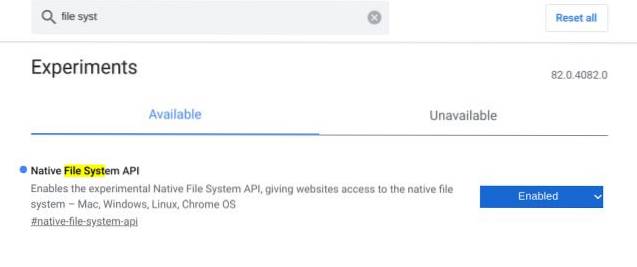
14. Schakel de leesmodus in
Hoewel Safari een uitstekende leesmodus heeft, hebben we een dergelijke functie niet in Google Chrome. Er is echter een verborgen Chrome-vlag waarmee u de Reader-modus in Chrome kunt inschakelen. Je krijgt een barebone-lezermodus die vereenvoudigt de webpagina en verwijdert onnodige advertenties. Natuurlijk, het is niet zo goed als de leesmodus van Safari, maar het werkt wel.

15. Focusmodus
Focusmodus is een andere Chrome-vlag die ik persoonlijk gebruik. Het laat je toe isoleer een tabblad in een apart venster net als PWA's (Progressive Web App). Als u bijvoorbeeld een Chrome-tabblad in een apart venster wilt afhandelen, kunt u dit in deze modus doen. Het mooiste is dat je niet eerst een PWA hoeft te maken. Klik met de rechtermuisknop op het tabblad en kies 'Focus'.
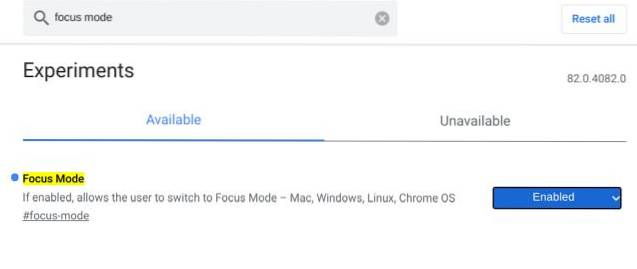
16. Behandel riskante downloads
Allereerst is deze vlag niet voor iedereen weggelegd. Als u echter de internet- en webbrowser (in dit geval Chrome) introduceert bij iemand die nieuw is in de hele internetwereld, overweeg dan om deze vlag in te schakelen. Het voorkomt het downloaden van bestanden die op uw computer kunnen worden uitgevoerd zoals EXE, DMG, DEB en meer. Chrome doet dit zodat amateurgebruikers niet per ongeluk malware of adware downloaden. De vlag blokkeert ook downloads die afkomstig zijn van onveilige pagina's. Als u meer wilt weten over hoe u de Google Chrome-beveiliging kunt verbeteren, ga dan naar ons gelinkte artikel.

17. Schakel zoeken op tabbladen in
Als u een krachtige gebruiker bent om naar Chrome-vlaggen te kijken, is de kans groot dat uw browsertabblad vol zit met open tabbladen. Dat betekent echter ook dat het moeilijk kan zijn om erachter te komen welke tabbladen open zijn en er snel naartoe te navigeren. U kunt echter een coole Chrome-vlag gebruiken om een zoekfunctie voor tabbladen in Chrome te krijgen en snel de tabbladen te vinden waarnaar u op zoek bent.
Om deze vlag in te schakelen, ga je gewoon naar chrome: // flags / # enable-tab-search en je ziet een nieuw droop-down menu waar je al je geopende tabbladen kunt zien en er ook doorheen kunt zoeken. U kunt de sneltoets ctrl + shift + A gebruiken om ook het zoekvak voor tabbladen te openen.

18. Achteruit Vooruit Cache
Als u vaak merkt dat u de navigatietoetsen achteruit en vooruit in Chrome gebruikt om door websites en zoekresultaten te navigeren, is dit een van de beste Chrome-vlaggen die u heeft gebruikt. Ga gewoon naar chrome: // flags / # back-forward-cache en schakel de vlag in.
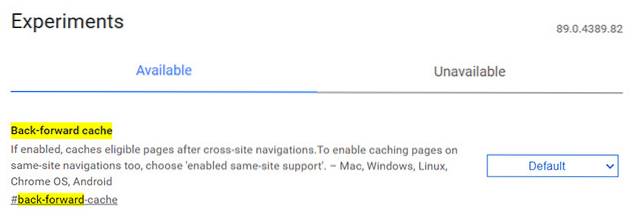
Nu begint Chrome hele websites in de cache op te slaan, dus wanneer u de terugtoets of de vooruittoets gebruikt om te navigeren, worden de webpagina's onmiddellijk geladen zonder te wachten. Bovendien worden ze zelfs geladen als uw internetverbinding om de een of andere reden wegvalt. Best netjes, toch?
Mobiele Chrome-vlaggen
19. Chrome Duet UI
De meeste telefoons hebben nu enorme schermen, dus als u problemen ondervindt bij het bereiken van de bovenkant om toegang te krijgen tot de tabschakelaar of instellingen, dan is Chrome Duet (voorheen bekend als Chrome Home) hier om u te redden. Zoek gewoon naar het "Duet" en activeer beide vlaggen. Start daarna uw Chrome twee keer opnieuw. Nu geeft Chrome belangrijke knoppen weer, zoals de startpagina, tabschakelaar, zoeken, delen en overloopmenu in de onderste balk voor gemakkelijk met één hand te gebruiken.
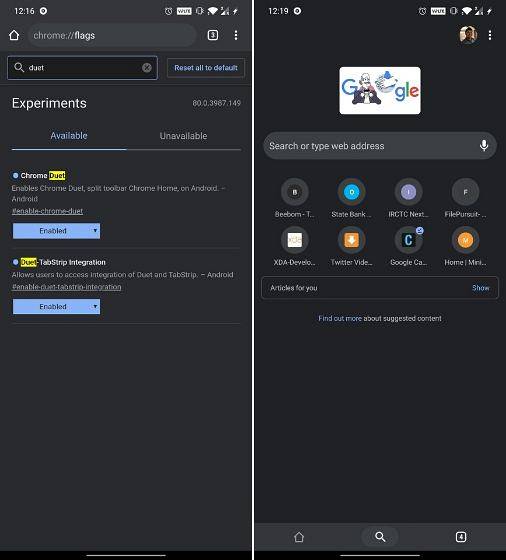
20. Donkere modus
Chrome heeft eindelijk de donkere modus ontvangen, die u eenvoudig kunt inschakelen via de pagina Instellingen (Instellingen -> Thema -> Donker). U kunt nu echter activeer ook de donkere modus voor webpagina's. Het werkt net als de Dark Reader-extensie op het bureaublad. En het beste is dat het eerdere probleem van het omkeren van de afbeeldingen is opgelost. Zoek dus naar "donker" in Chrome Flags en schakel "Forceer donkere modus voor webinhoud" in. Je bent klaar.
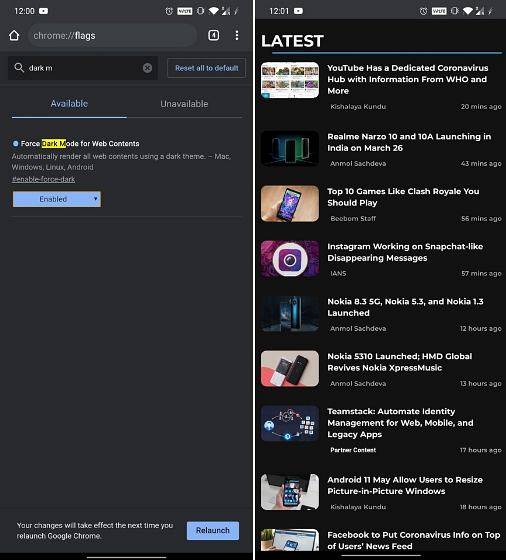
21. Deel het klembord op verschillende apparaten
Ten slotte is het delen van het klembord onderdeel van Chrome en ik ben persoonlijk erg opgewonden. U kunt alles wat u hebt gekopieerd (zoals URL's en grote teksten) op uw smartphone delen en naadloos op uw bureaublad plakken. Hoe geweldig is dat? Om dit in te schakelen, zoekt u naar "clipboard" en activeert u "shared-clipboard-ui" en "shared-clipboard-receiver". Mogelijk moet u deze vlag ook op uw desktop-Chrome inschakelen. Selecteer daarna een tekst op uw smartphone en tik op Delen. Nu krijgt u een optie om het klembord te delen met uw desktop Chrome in het menu voor delen. En op uw bureaublad wordt het automatisch naar uw klembord gekopieerd.
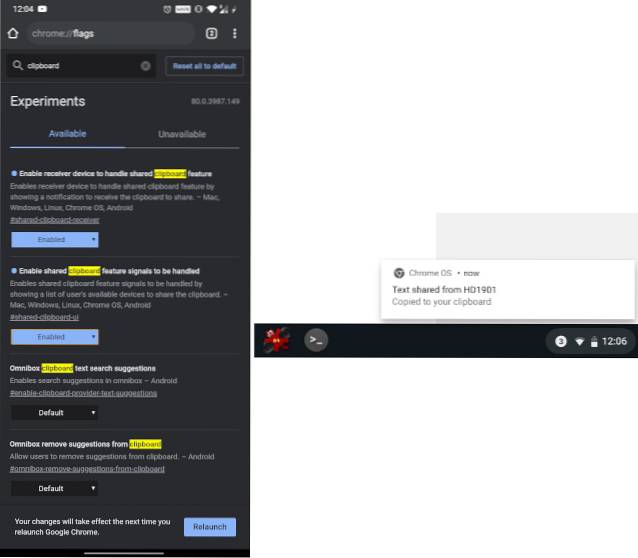
22. Ontdek websites
De laatste tijd gaat Google overboord met inhoudssuggesties in Chrome en het is een zeer frustrerende ervaring. Eerder kon u de inhoudsfeed op de nieuwe tabbladpagina uitschakelen, maar nu werkt de vlag (Suggestie voor inhoudsinteresses) niet. Toch kan dat verwijder het menu 'Top Sites' van de homepagina. Zoek gewoon naar 'websites verkennen' en schakel de vlag ronduit uit. Nu is het vak Topsites verdwenen van de startpagina.
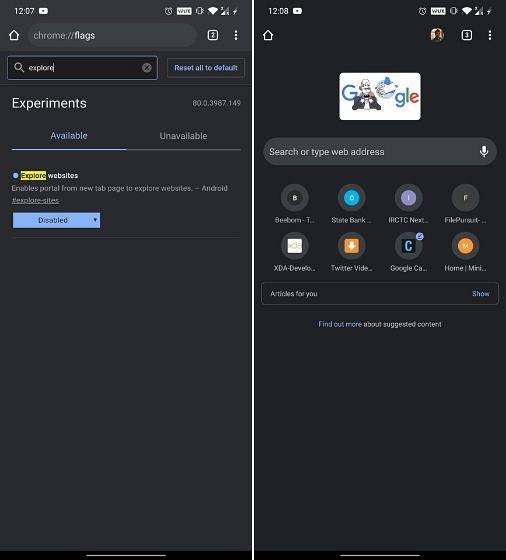
23. Tabblad Kortstondig Voorbeeld
Met deze vlag kunt u hyperlinks openen in een voorbeeldtabblad, wat betekent dat u gemakkelijk gemakkelijk van uw huidige tabblad naar het voorbeeldtabblad kunt gaan. Het is net als gluren op een webpagina zonder deze te openen en het werkt als een zonnetje. Om dit in te schakelen, zoekt u naar 'kortstondig' en schakelt u de vlag 'Kortstondig voorbeeldtabblad in een overlaypaneel' in.
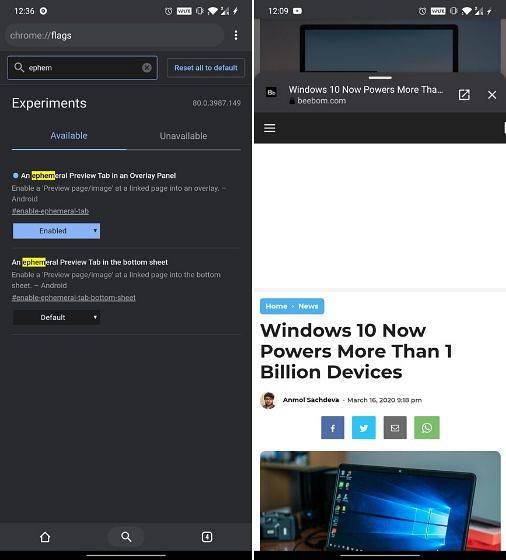
24. Detectie van wachtwoordlekken
Wachtwoordlekdetectie is een belangrijke vlag en u moet deze inschakelen op uw Android-smartphone. Elke keer dat u een wachtwoord aanmaakt of invoert op uw apparaat, Chrome waarschuwt u als uw wachtwoord is gelekt bij een grote inbreuk op de beveiliging. Het zal u enorm helpen uw gegevens op internet te beveiligen. Zoek dus naar "wachtwoordlekdetectie" en schakel het meteen in.
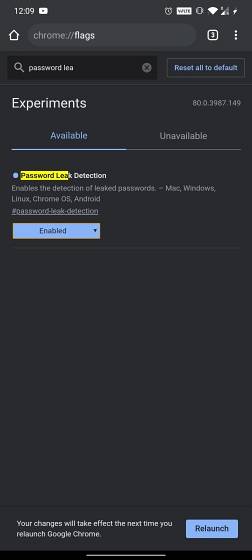
25. Incognito screenshots
Veel mensen gebruiken liever de incognitomodus om door websites in Chrome te bladeren. U moet echter hebben gemerkt dat u in de incognitomodus geen schermafbeeldingen kunt maken op Android-telefoons. Ook al is dat logisch, als u toch de mogelijkheid wilt hebben om schermafbeeldingen te maken, kunt u dit doen door gewoon een Chrome-vlag in te schakelen.
Ga gewoon naar chrome: // flags / # incognito-screenshot op Chrome-mobiel en schakel de vlag in. Start de browser opnieuw en u kunt ook schermafbeeldingen maken van vensters in de incognitomodus.
Bonus. Directe acties
Direct Actions-vlag is voor gebruikers die de nieuwe Google Assistent-update hebben ontvangen, waarschijnlijk in de VS en Japan. Het laat je toe Chrome bedienen met directe instructies van Google Assistant: een tabblad openen, een tabblad sluiten, deze pagina vernieuwen, de pagina met iemand delen, naar het volgende tabblad schakelen enzovoort. Kortom, u kunt Chrome rechtstreeks bedienen met verschillende gesproken instructies. Dus zoek gewoon naar de markering "Directe acties" en schakel deze in uw Chrome in.
Google Chrome-vlaggen die u moet gebruiken
Als u een gewone Google Chrome-gebruiker bent en uw browse-ervaring wilt verbeteren, dan heeft u nu een lijst met 20+ Chrome-vlaggen die u zou moeten bekijken. Aangezien veel van de bovengenoemde functies nog worden getest, raden we u aan voorzichtig te werk te gaan om te profiteren van de Chrome-vlaggen. Spelen met de vlaggen kan de bestaande browse-ervaring of -prestaties verstoren, dus zorg ervoor dat u zeker weet wat u in- / uitschakelt voordat u dit doet. Dus, met welke van deze Chrome-vlaggen zou u aan het sleutelen zijn? Denk je dat we coole en leuke vlaggen hebben gemist? Laat het ons weten in de reacties hieronder.
 Gadgetshowto
Gadgetshowto



